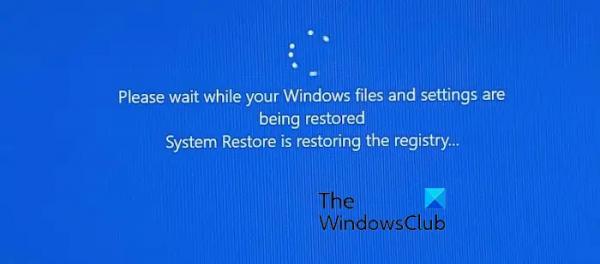Если ваш компьютер с Windows зависает в режиме «Восстановление системы» и восстанавливает экран реестра каждый раз, когда вы выполняете восстановление системы, то этот пост вам поможет. Вот полное сообщение, которое отображается на экране:
Пожалуйста, подождите, пока восстанавливаются файлы и настройки Windows.
Восстановление системы восстанавливает реестр…
Сколько времени должно занимать восстановление системы и реестр?
Время, необходимое для восстановления компьютера с помощью функции «Восстановление системы», зависит от вашей системы. Обычно это занимает около 10-15 минут. Но это время может превышать 30-35 минут, если ваш компьютер работает медленно или имеется много изменений, которые необходимо восстановить. Однако, если это выходит за рамки этого и восстановление системы занимает больше времени, это указывает на то, что на вашем компьютере возникли некоторые проблемы. Если он застрял, я бы порекомендовал вам растянуть его и дать постоять хотя бы 1 час.
Зависание при восстановлении системы восстанавливает реестр.
Многие пользователи сообщают, что всякий раз, когда они выполняют восстановление системы, компьютер навсегда зависает на экране «Восстановление системы», восстанавливающем экран реестра. Если вы столкнулись с той же проблемой, попробуйте выключить компьютер, нажав кнопку питания и удерживая ее в течение 10 секунд, и оставив компьютер отключенным от сети примерно на 5 минут. По завершении перезагрузите компьютер и запустите восстановление системы, чтобы проверить, решена ли проблема. Если нет, следуйте приведенным ниже исправлениям, чтобы решить проблему.
Программы для Windows, мобильные приложения, игры — ВСЁ БЕСПЛАТНО, в нашем закрытом телеграмм канале — Подписывайтесь:)
- Выполните восстановление системы в среде восстановления Windows (WinRE).
- Принудительный режим автоматического восстановления
- Запустите несколько команд, чтобы исправить повреждение системы.
- Перезагрузите компьютер
1) Выполните восстановление системы в среде восстановления Windows (WinRE).
Если вы не можете пройти мимо «Восстановление системы восстанавливает реестр…” попробуйте выполнить восстановление системы в среде восстановления Windows. Вот шаги, которые помогут это сделать:
Во-первых, пока вы застряли на сообщении «Восстановление системы восстанавливает реестр…», нажмите и удерживайте кнопку питания в течение нескольких секунд, чтобы перезагрузить компьютер.
Когда вы увидите окно запуска Windows, снова нажмите и удерживайте кнопку питания не менее 10 секунд, чтобы перезагрузить компьютер.
Повторите вышеуказанный шаг несколько раз, пока не войдете в режим среды восстановления Windows.
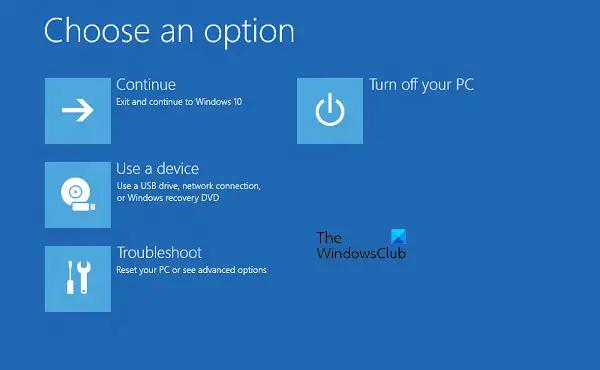
Теперь нажмите кнопку «Дополнительные параметры» и на панели Выберите опцию экране выберите опцию «Устранение неполадок». Затем выберите Дополнительные параметры.
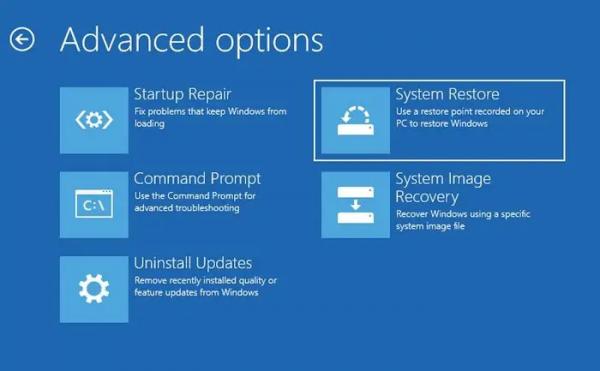
Затем нажмите кнопку «Восстановление системы» на экране «Дополнительные параметры».
После этого выберите учетную запись пользователя, которую вы хотите восстановить, введите свой пароль и нажмите кнопку «Продолжить».
Теперь выберите точку восстановления, с помощью которой вы хотите восстановить свой компьютер, и нажмите кнопку «Далее».
Затем следуйте инструкциям, чтобы завершить процесс восстановления системы и проверить, решена ли проблема.
В случае сбоя восстановления системы попробуйте включить безопасный режим, а затем выполните восстановление системы в безопасном режиме, чтобы проверить, решена ли проблема.
Читайте: Восстановление системы не работает, не удалось и не завершилось успешно.
2) Принудительный режим автоматического восстановления
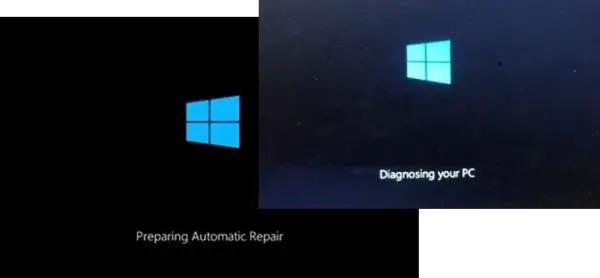
Когда вы выключаете систему 3-4 раза, она запускает автоматическое восстановление при запуске. ОС обнаруживает, что с файлами что-то не так. Это вызовет автоматическое восстановление при запуске.
3) Запустите несколько команд, чтобы исправить повреждение системы.
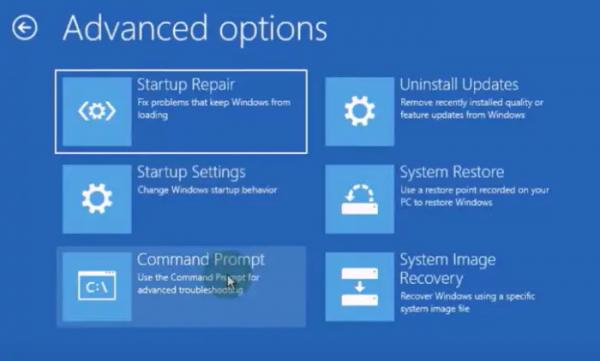
Вы также можете запустить некоторые команды через командную строку, чтобы устранить различные проблемы, которые могут вызвать эту проблему. Вот как вы можете открыть командную строку из параметров восстановления при запуске:
Используйте тот же шаг, который описан в исправлении № 1, чтобы войти в WinRE, а затем выберите параметр «Устранение неполадок»> «Дополнительные параметры»> «Командная строка». После появления командной строки вы можете запустить следующие команды для устранения различных проблем:
После выполнения этих команд вы можете выполнить восстановление системы, чтобы проверить, решена ли проблема.
4) Перезагрузите компьютер.
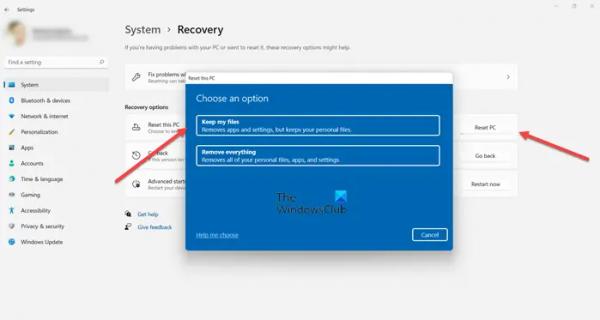
Если ничего не помогает, возможно, вам придется перезагрузить компьютер. убедитесь, что вы выбрали «Продолжить выход из файлов и данных», когда эта опция предлагается.
Связанное: Восстановление системы зависло или зависло в Windows
Надеюсь, это поможет!
Что произойдет, если вы прервете восстановление системы?
Если процесс восстановления системы затруднен или прерван из-за отключения электроэнергии или по какой-либо другой причине, это может привести к повреждению вашего компьютера, а в худшем случае даже к тому, что ваш компьютер не сможет загружаться. Следовательно, вы никогда не должны прерывать процесс восстановления системы и допускать его правильное завершение.